Με νέα βελτιωμένη και αποδοτική επεξεργασίατις δυνατότητες, μπορείτε να αξιοποιήσετε στο έπακρο το υπολογιστικό φύλλο σας στα Έγγραφα Google. Τώρα γράφοντας τύπους και εφαρμόζοντας λειτουργίες είναι τόσο εύκολες όσο στο Excel. Τα Έγγραφα Google προστέθηκαν πρόσφατα νέες λειτουργίες που θα σας επιτρέψουν να διαμορφώσετε στιγμιαία σύνολα δεδομένων. Σε αυτήν την ανάρτηση θα δώσουμε κάποια φως στη χρήση των τύπων και των λειτουργιών στο Φύλλο δεδομένων των Εγγράφων Google.
Μαζί με την επικύρωση δεδομένων, την εισαγωγή gadgets και την προσθήκη νέων φύλλων, θα δείτε μια άλλη προσθήκη - Formula Bar.
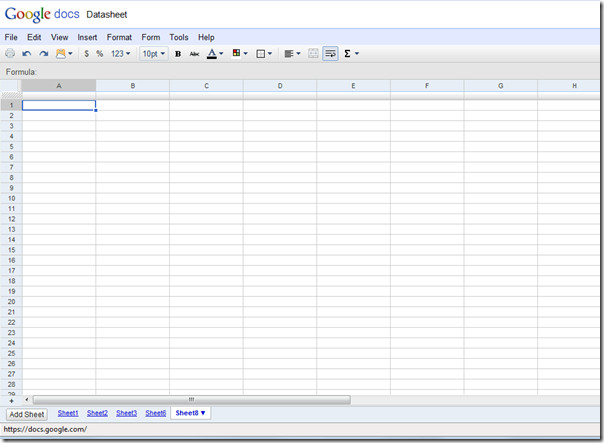
Από προεπιλογή, η γραμμή τύπων είναι κρυφή, για να καταστεί προφανές να πάει Θέα κάντε κλικ στο μενού Εμφάνιση γραμμής φόρμουλας.
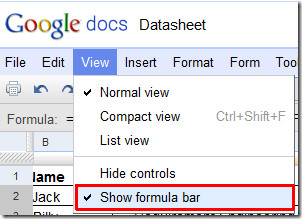
Τώρα αφήστε να προσπαθήσετε να δημιουργήσετε ένα εύκολο υπολογιστικό φύλλο Google Docs που περιέχει τύπους και λειτουργίες. Θα δημιουργήσουμε ένα σύστημα βαθμολόγησης σπουδαστών σε αυτό, έχοντας πεδία Όνομα, Βαθμολογία, Βαθμοί, Βαθμός και χρηματικό έπαθλο.
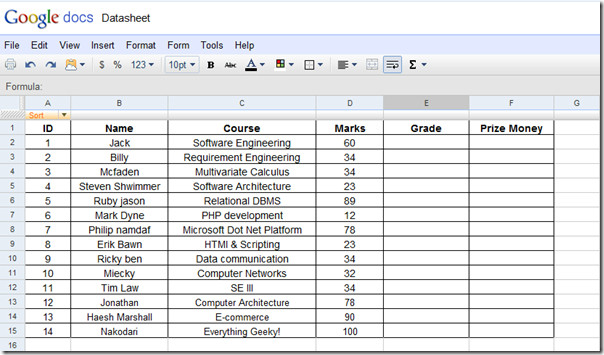
Η κύρια έμφαση θα μας δώσει Βαθμός και Χρηματικό βραβείο στον τομέα όπου θα αξιολογήσουμε τους βαθμούς που εξασφαλίζουν οι μαθητές και τα προκύπτοντα χρηματικά έπαθλα. Έχουμε συμπεριλάβει επίσης ένα πεδίο κριτηρίων στο ίδιο υπολογιστικό φύλλο.
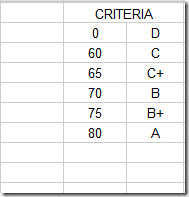
Για Αξιολογώντας βαθμούς θα γράψουμε τη λειτουργία VLOOKUP στην πρώτη στήλη ως.
= VLOOKUP (D2, $ H $ 1: $ I $ 6,2, TRUE)
Κατά την εφαρμογή της φόρμας στο υπολογιστικό φύλλο, θα εμφανίζονται όλες οι συστάσεις προβάλλοντας την πλήρη σύνταξη του. Αυτό θα αποφέρει αυτόματα το επιθυμητό αποτέλεσμα, όπως φαίνεται στην παρακάτω εικόνα.
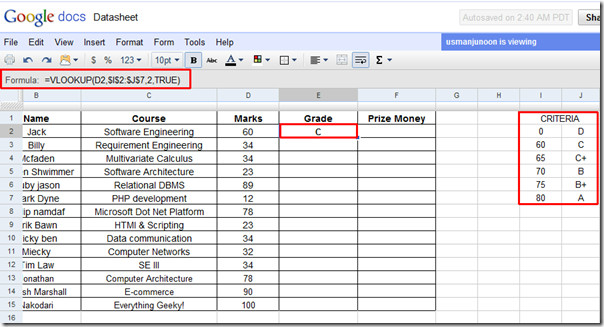
Τώρα σύρετε το σύμβολο συν προς το τέλος της στήλης για να το εφαρμόσετε.
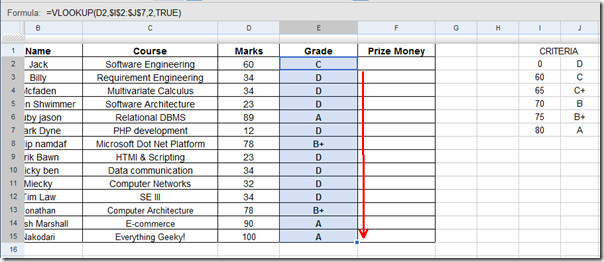
Για την αξιολόγηση του χρηματικού βραβείου, συμπεριλήφθηκε επίσης ένας πίνακας κριτηρίων. Απλά επαναλάβετε τη διαδικασία εφαρμογής της φόρμουλας VLOOKUP όπως κάναμε στο Βαθμός στήλη.
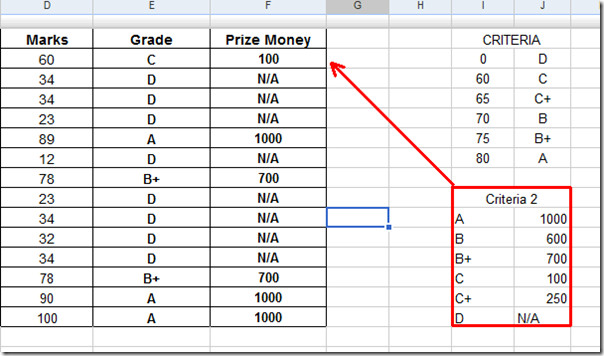
Τώρα θα αξιολογήσουμε Κατάσταση των σπουδαστών που θα περάσουν ή θα αποτύχουν. Γι 'αυτό θα προσθέσουμε μια απλή φόρμουλα, η οποία θα ελέγξει Βαθμός τιμών πεδίου σε αυτό και να δείξει την κατάσταση.
= IF (E2 = "A", "Pass", IF (E2 = "B", Pass "IF" (E2 = "C +", "Pass", IF (E2 = "D", "Fail"))

Η εκτιμώμενη κατάσταση των μαθητών εμφανίζεται στο παρακάτω στιγμιότυπο οθόνης.
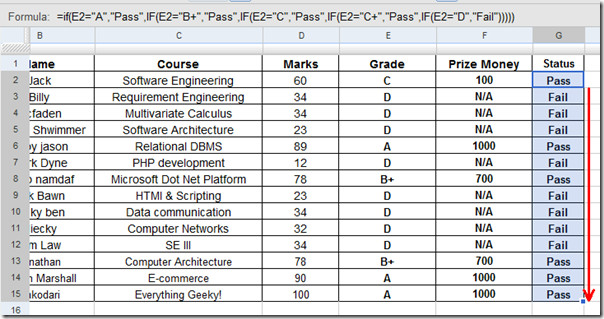
Με τις βελτιωμένες δυνατότητες των Εγγράφων Google, μπορείτε τώρα να δημιουργήσετε, να συνεργαστείτε και να διαμορφώσετε σημαντικά υπολογιστικά φύλλα σε λειτουργία χωρίς να έχετε εγκαταστήσει το Excel στο σύστημά σας.







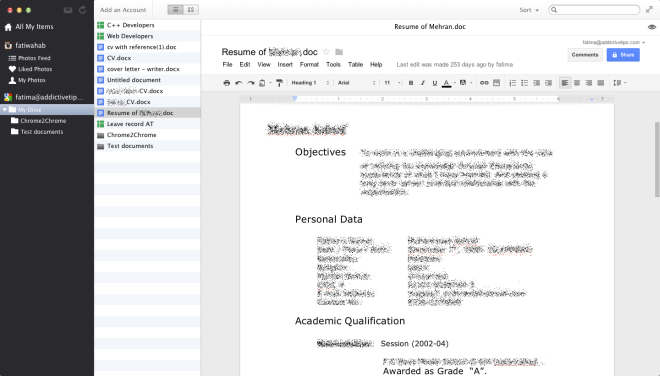





Σχόλια